Cara Menghubungkan 2 Komputer
ke PC atau LAN Card ke LAN Card tanpa menggunakan Hub atau Switch, bila sudah mengenal konfigurasi LAN dan TCP/IP maka cara menghubungkan 2 Komputer ini tak beda jauh dengan menghubungkan ke beberapa komputer dengan hub
-----------------------------------------------------------------------------------------------
- Direct Cable Connection - yaitu memanfaatkan port serial atau paralel yang ada di hampir semua komputer memakai kabel paralel atau serial. koneksi jenis ini jaman sekarang sudah jarang sekali di pakai.
- Ethernet - yaitu menggunakan Ethernet Card yang di pasang dan di install di PC serta kabel UTP sebagai perantara nya, Jenis koneksi yang inilah yang paling populer dan paling banyak di gunakan di mana-mana dari tingkat jaringan kecil sampai jaringan besar. ini yang akan saya bahas di sini.
- Pertama menyiapkan perangkat penghubung koneksi seperti : kabel UTP, Hub atau switch, Router (bila di perlukan),...
- Kedua memberikan alamat TCP/IP di setiap Ethernet Card PC yang akan di hubungkan,
MENYIAPKAN PERANGKAT PENGHUBUNG
Menghubungkan 2 komputer langsung tanpa menggunakan hub atau switch dapat dengan mudah dilakukan dengan menyiapkan kabel UTP yang di pasang Connector RJ45 dengan susunan kabel cross, yang merupakan lawan dari kabel straight-through deng urutan sebagai berikut:
STRAIGHT
---------------------------
Kabel 1 Oranye - garis putih
Kabel 2 Oranye
Kabel 3 Hijau - garis putih
Kabel 4 Biru
Kabel 5 Biru - garis putih
Kabel 6 Hijau
Kabel 7 Coklat - garis putih
Kabel 8 Coklat
---------------------------
CROSS
---------------------------
Kabel1 Hijau - garis putih
Kabel 2 Hijau
Kabel 3 Oranye - garis putih
Kabel 4 Biru
Kabel 5 Biru - garis putih
Kabel 6 Oranye
Kabel 7 Coklat - garis putih
Kabel 8 Coklat
---------------------------


Kabel cross berbeda dengan kabel straight-through karena salah satu ujung yang memancarkandan menerima ditukar. Komputer yang terhubung ke hub biasanya menggunakan kabelstraight-through,
Jadi ujung pertama urutan standart (straight) dan pada ujung lainnya kabel pada urutan 1 ditukar 3, dan pada urutan 2 di tukar 6
Kabel 1 Menjadi 3
Kabel 2 Menjadi 6
Kabel 3 Menjadi 1
Kabel 4 Biru
Kabel 5 Biru - garis putih
Kabel 6 Menjadi 3
Kabel 7 Coklat - garis putih
Kabel 8 Coklat
Bila susunan kabel yang di perlukan sudah siap maka tinggal memasukan ke connector RJ45lalu di tekan dengan Crimp Tool...
 MEMBERIKAN ALAMAT TCP/IP
MEMBERIKAN ALAMAT TCP/IPSebelum memberikan alamat TCP/IP tentu terlebih dahulu harus di pastikan Ethernet Card atau banyak juga menyebut LAN Card harus sudah terpasang dan ter-install Driver-nya di tiap PC yang akan di hubungkan. Mainboard generasi sekarang kebanyakan sudah ada Onboard Ethernet Card nya, bila belum ada bisa di beli dan di pasang serta di install Driver-nya.
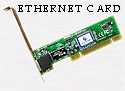 Ok..untuk memberi TCP/IP sekarang kita ambil contoh pada konfigurasi menggunakan Win xp,untuk OS lain nya kurang lebih juga sama, yang penting kan logika-nya...!Klik -> start --> Setting --> Network Connections --> klik-kanan Local are Connections-->Properties --> pada jendela Local are Connections Properties : pilih --> Internet Protocol(TCP/IP) -->klik Tab Properties --> lalu pilih : Use the following IP address -->lalu isikan IP address kelas C, seperrti gambar di bawah ini:
Ok..untuk memberi TCP/IP sekarang kita ambil contoh pada konfigurasi menggunakan Win xp,untuk OS lain nya kurang lebih juga sama, yang penting kan logika-nya...!Klik -> start --> Setting --> Network Connections --> klik-kanan Local are Connections-->Properties --> pada jendela Local are Connections Properties : pilih --> Internet Protocol(TCP/IP) -->klik Tab Properties --> lalu pilih : Use the following IP address -->lalu isikan IP address kelas C, seperrti gambar di bawah ini: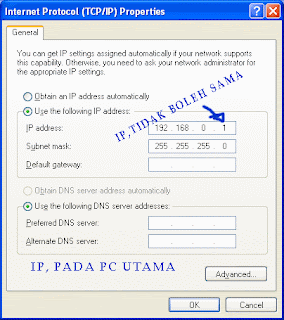
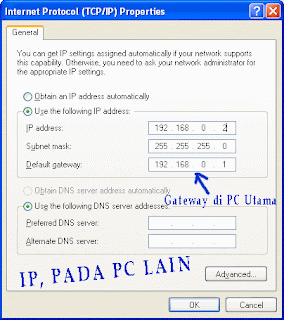
Seperti gambar di atas IP address PC utama/Server adalah:
IP address:
192.168.0.1 (IP default dari OS Windows)
Subnet mask
255.255.255.0
default gateway:--di kosongkan aja untuk tahap ini--
IP address PC lain/client nya adalah:
IP address:
192.168.0.1 (IP default dari OS Windows)
Subnet mask
255.255.255.0
default gateway
192.168.0.1 ( Boleh juga di tidak di isi ,IP dari PC utama yang nantinya berguna untuk sharing internet)
Ok..sampai tahap ini bila kabel UTP dengan susunan Cross tadi sudah terpasang RJ45 sekarang tinggal mengetes koneksi, yaitu memasukan ujung-ujung Connector RJ45 ke masing-masing Ethernet Card di PC, lalu bisa di tes dengan cara menge-Ping nya dari menu Run-->klik-->Start--> Run--> ketik -->ping 192.168.0.1 (IP PC utama, yang di ping dari PC lainnya, atau kebalikannya), bila "Reply" maka koneksi "Sukses".....atau bisa juga di tes langsung melalui Sharing Files, Drive atau Folder...cara untuk sharing ini tentu mudah tinggal -->klik-kanan pada Drive atau folder yang akan di sharing-->Sharing and Security-->lalu pilih Options Sharing.
....Sampai di sini dulu tulisan Tutorial Jaringan Komputer Dasar ini, pada Posting
selanjutnya..akan saya bahas hal-hal lain dan pengembangannya yang berhubungan....
Semoga bermanfa'at...
sumber : free-7
 Ini pengalaman ciebal saat di kosan hanya terdapat dua computer yang terkoneksi internet tapi ada satu computer yang ingin juga memasang internet. Daripada membeli kabel LAN sepanjang 45 meter kan mahal lebih baik membagi koneksi internet dari PC yang telah terkoneksi. Cukup membeli LAN Card bekas seharga Rp.15.000 dan kabel LAN secukupnya.
Ini pengalaman ciebal saat di kosan hanya terdapat dua computer yang terkoneksi internet tapi ada satu computer yang ingin juga memasang internet. Daripada membeli kabel LAN sepanjang 45 meter kan mahal lebih baik membagi koneksi internet dari PC yang telah terkoneksi. Cukup membeli LAN Card bekas seharga Rp.15.000 dan kabel LAN secukupnya.
